У процесі вирішення різних проблем на комп’ютерах Mac, іноді виникає потреба в ручній зміні файлів системних налаштувань, які зберігаються у папці “Бібліотека”. За замовчуванням, ця папка прихована від користувача, що ускладнює її пошук. Розглянемо декілька способів, як знайти цю важливу директорію.
Пам’ятайте про обережність у “Бібліотеці”
Компанія Apple не просто так зробила папку “Бібліотека” невидимою. Вона містить критично важливі конфігураційні файли, необхідні для коректної роботи macOS та встановлених програм. Необдумане видалення або редагування цих файлів може призвести до серйозних збоїв у системі. Тому, перед тим як занурюватися у “Бібліотеку”, обов’язково створіть резервну копію за допомогою Time Machine та чітко розумійте, які дії ви збираєтеся виконувати.
Крім того, рекомендується створювати копії файлів, які ви плануєте переміщувати або замінювати. Наприклад, якщо ви хочете змінити файл “email.plist”, спочатку перейменуйте його на “email.plist.old”. Це дозволить вам легко відновити початковий файл, у випадку якщо щось піде не так під час заміни, просто перейменувавши його назад на “email.plist”.
Метод 1: Використання меню “Перехід”
У Finder, коли ви відкриваєте меню “Перехід” у верхній частині екрана, папка “Бібліотека” зазвичай не відображається у списку. Однак, якщо ви при натисканні на меню “Перехід” утримуєте клавішу Option, “Бібліотека” з’явиться серед варіантів.
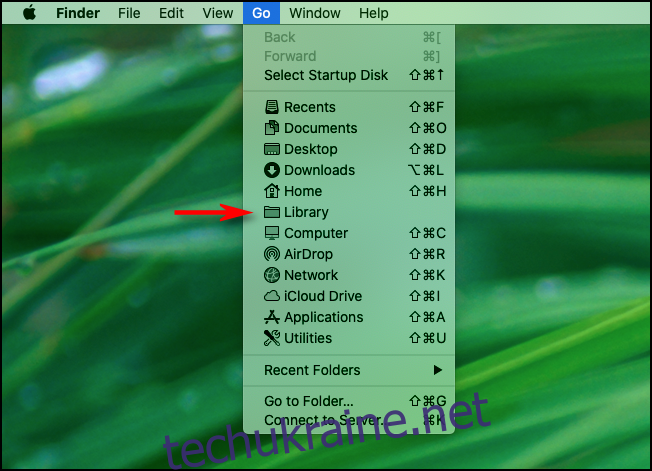
Просто натисніть на опцію “Бібліотека”, і ви одразу потрапите до її вмісту.
Метод 2: Прямий перехід через “Перейти до папки”
Якщо ви віддаєте перевагу більш вишуканим способам, ви можете отримати доступ до папки “Бібліотека” через команду “Перейти до папки”. Для цього, перейдіть у Finder, оберіть “Перехід” > “Перейти до папки” на панелі меню.
У вікні, що відкриється, введіть “~/Library” і натисніть “Перейти”.
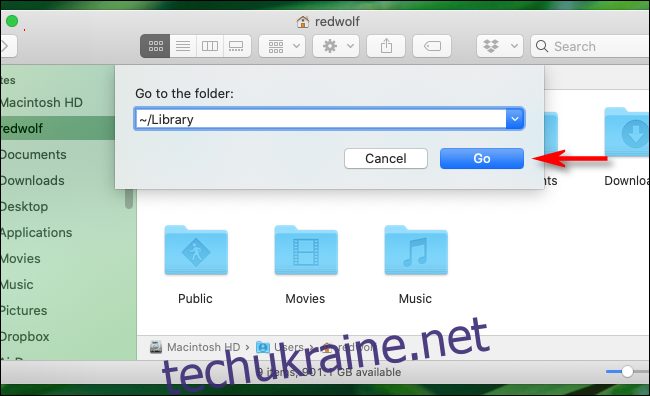
Ви будете одразу перенаправлені до папки “Бібліотека”.
Метод 3: Комбінація клавіш для відображення прихованих файлів
Якщо ви знаходитесь у домашній папці користувача у Finder, і папка “Бібліотека” прихована, натисніть клавіші Command+Shift+. (крапка) на клавіатурі. Це відобразить усі приховані файли у папці, включно з “Бібліотекою”, у вигляді напівпрозорих іконок.
Щоб відкрити папку “Бібліотека”, достатньо двічі клацнути на її іконці.
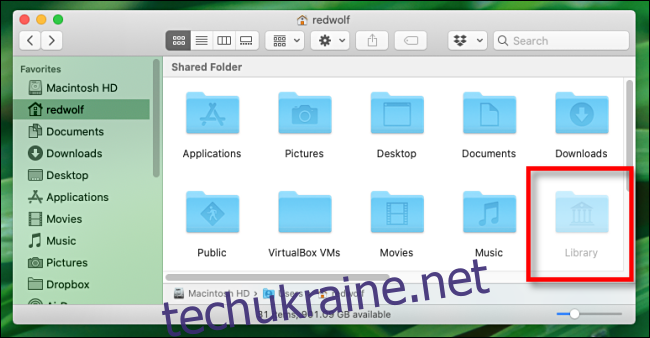
Щоб знову приховати папку “Бібліотека”, просто повторно натисніть комбінацію Command+Shift+. І приховані файли зникнуть так само швидко, як і з’явилися.
Постійне відображення папки “Бібліотека” у macOS
Якщо ви часто використовуєте папку “Бібліотека” і хочете мати постійний до неї доступ, можна налаштувати її постійне відображення. Для цього відкрийте вікно Finder і перейдіть до “Вигляд” > “Показати параметри перегляду” на панелі меню. Або просто натисніть комбінацію клавіш Command+J.
У вікні налаштувань, що з’явиться, знайдіть опцію “Показати папку бібліотеки” і поставте біля неї галочку.
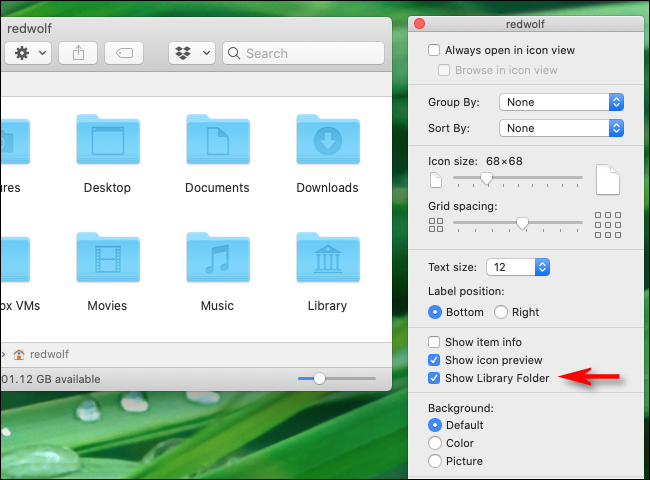
Після цього папка “Бібліотека” буде завжди доступна у вашій домашній папці, а також у меню “Перехід” Finder. Працюйте з обережністю та бажаємо успіхів!